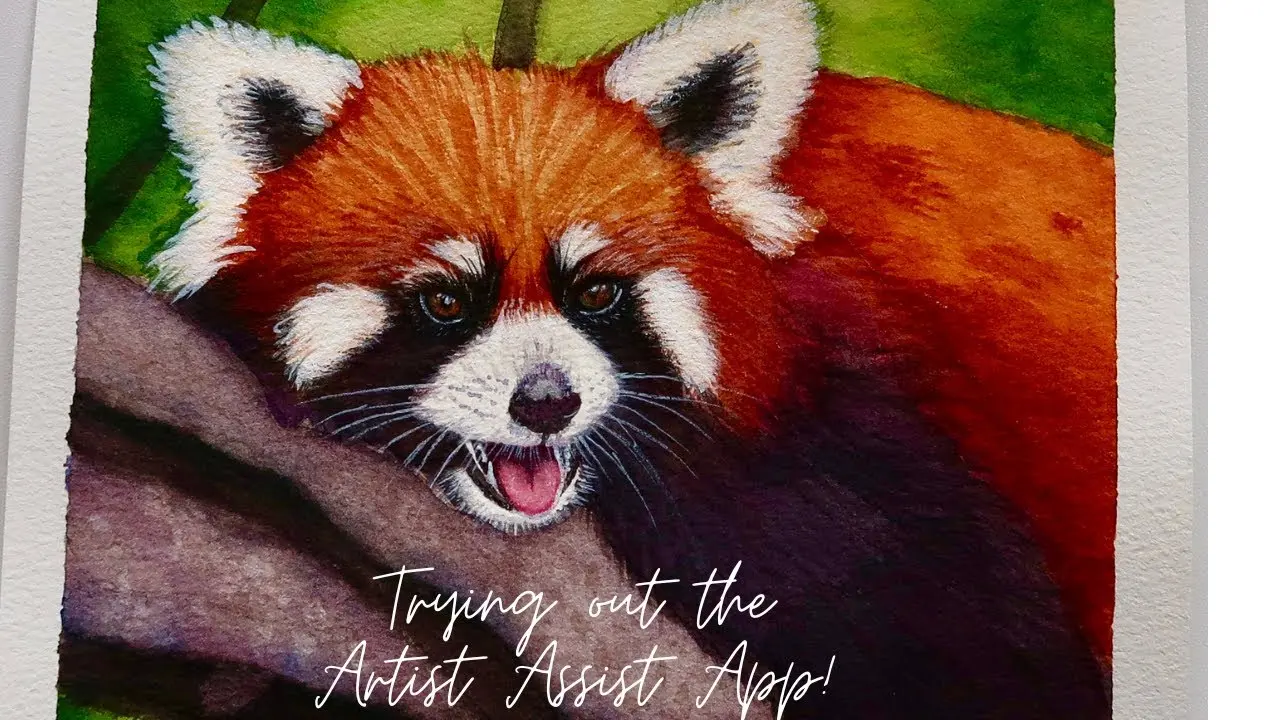Malen eines roten Pandas in Aquarell mit Stephanie Davis
Inhaltsverzeichnis
- Öffnen der ArtistAssistApp
- Farben zum Malen auswählen
- Auswählen eines Referenzfotos
- Zeichnen eines genauen Umrisses
- Tonwert-Studie
- Präzises Mischen der Farben von einem Referenzfoto
- Das fertige Gemälde
- Über ArtistAssistApp
Stephanie Davis probiert die ArtistAssistApp aus, eine App, die den kreativen Prozess vereinfacht. Die App ist kostenlos und bietet eine Premium-Version mit vielen weiteren Marken und Farben.
Öffnen der ArtistAssistApp
Sie gelangt direkt aus einer Suchmaschine heraus auf die Website, indem sie nach "Artist Assist App" sucht. Da die App in einem Webbrowser ausgeführt wird, ist keine Installation erforderlich. Es kann auf einem Desktop, Laptop, Telefon oder Tablet geöffnet werden. Obwohl die App nicht installiert werden muss, kann sie für die Offline-Nutzung installiert werden. Das Beste daran ist, dass die App keine KI verwendet. Es wird nur Mathematik verwendet, was ihre Aufmerksamkeit erregt hat. Wenn die App geöffnet wird, werden Registerkarten am oberen Rand des Bildschirms angezeigt. Der Benutzer wählt die Funktion aus, von der er glaubt, dass sie ihm bei der Erstellung seiner Arbeit helfen wird.
Farben zum Malen auswählen
Stephanie begann mit der Registerkarte "Farbpalette ", da Sie dort mit der App das Kunstmedium auswählen können. Sie können zwischen Ölpastellkreiden, Aquarellstiften und normalen Farbstiften wählen. Sie können auch die Marke des Künstlerbedarfs auswählen, die von Künstlerqualität bis hin zu Budgetmarken reicht. Stephanie hat sich für Aquarellfarben entschieden, weil sie ihr bevorzugtes Medium sind. Mit der Premium-Version können Sie aus jeder Marke wählen, von A. Gallo bis Schmincke. Stephanie ist der Meinung, dass die App vor allem für Anfänger nützlich wäre, die nicht wissen, welche Farben sie brauchen, um etwas zu malen. Sie hat sich für ein grundlegendes Aquarellset von Schmincke entschieden, sodass die App Farbmischungen aus diesen Farben vorschlägt. Sie entfernte Elfenbeinschwarz, weil sie es nicht verwenden wollte.
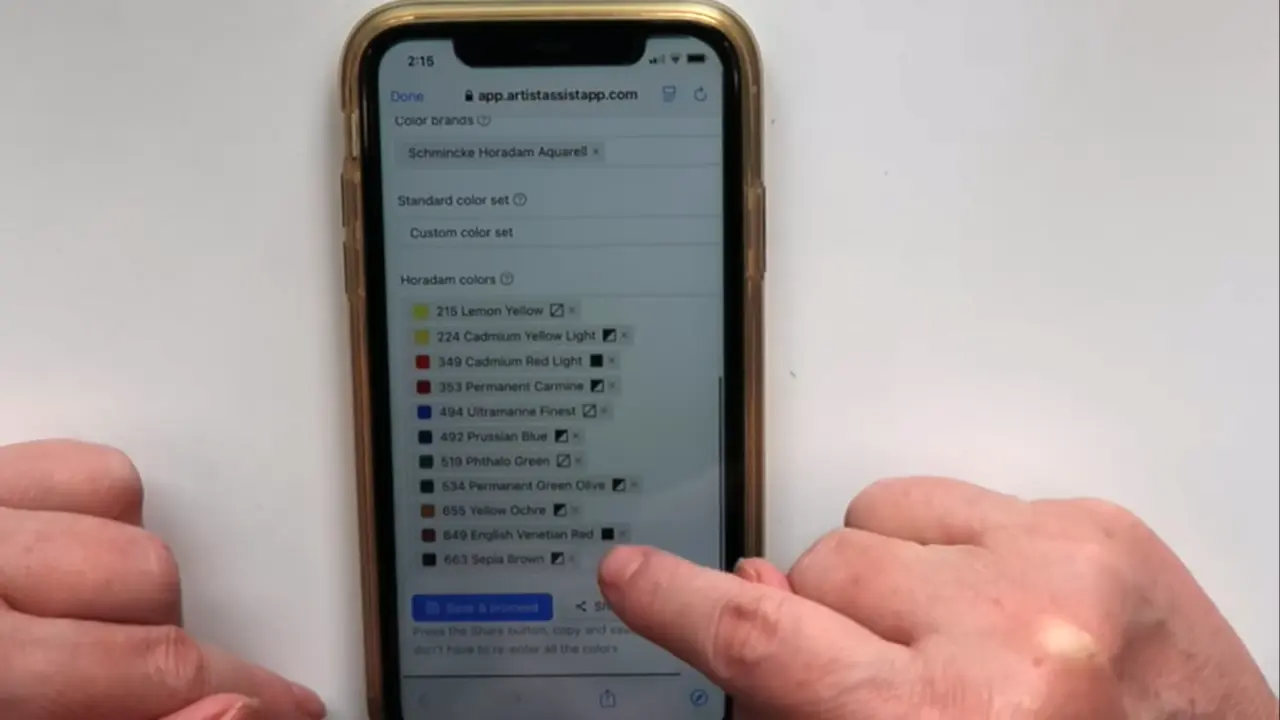
In diesem Tutorial erfahren Sie mehr über das Erstellen und Verwalten von Farbpaletten.
Auswählen eines Referenzfotos
Sie lud ein Foto eines Roten Pandas , das sie malen wollte, auf den Foto-Tab hoch. Die App bietet Beispielfotos für Nutzer, die sie ausprobieren möchten, ohne eigene Fotos hochzuladen.
Zeichnen eines genauen Umrisses
Sie mochte es am meisten, wie schnell sie ein Foto mit der Registerkarte "Gliederung " in eine Skizze umwandeln konnte. Das Foto wurde mit einem Klick konvertiert. Nachdem sie das Bild hochgeladen hatte, wählte sie die Registerkarte Gliederung , klickte auf den Qualitätsmodus und schickte die Datei an ihren Drucker. Dann zeichnete sie mit einem Leuchtkasten die Umrisse auf ihr Papier nach. Diese Funktion ist für sie ein entscheidender Faktor, weil sie so viel Zeit spart. Sie möchte malen und mit Farbe spielen, aber oft, wenn sie mit dem Zeichnen fertig ist, ist es Zeit, das Abendessen zuzubereiten. Sie genießt diese Funktion sehr.
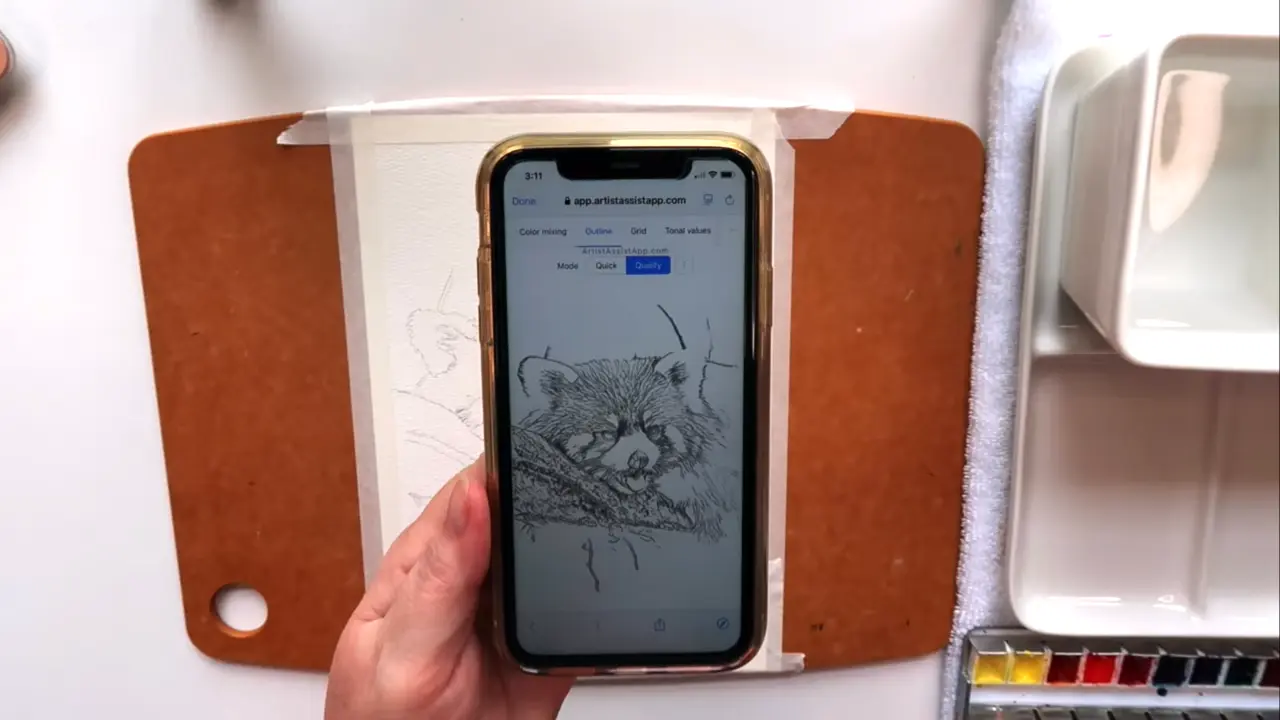
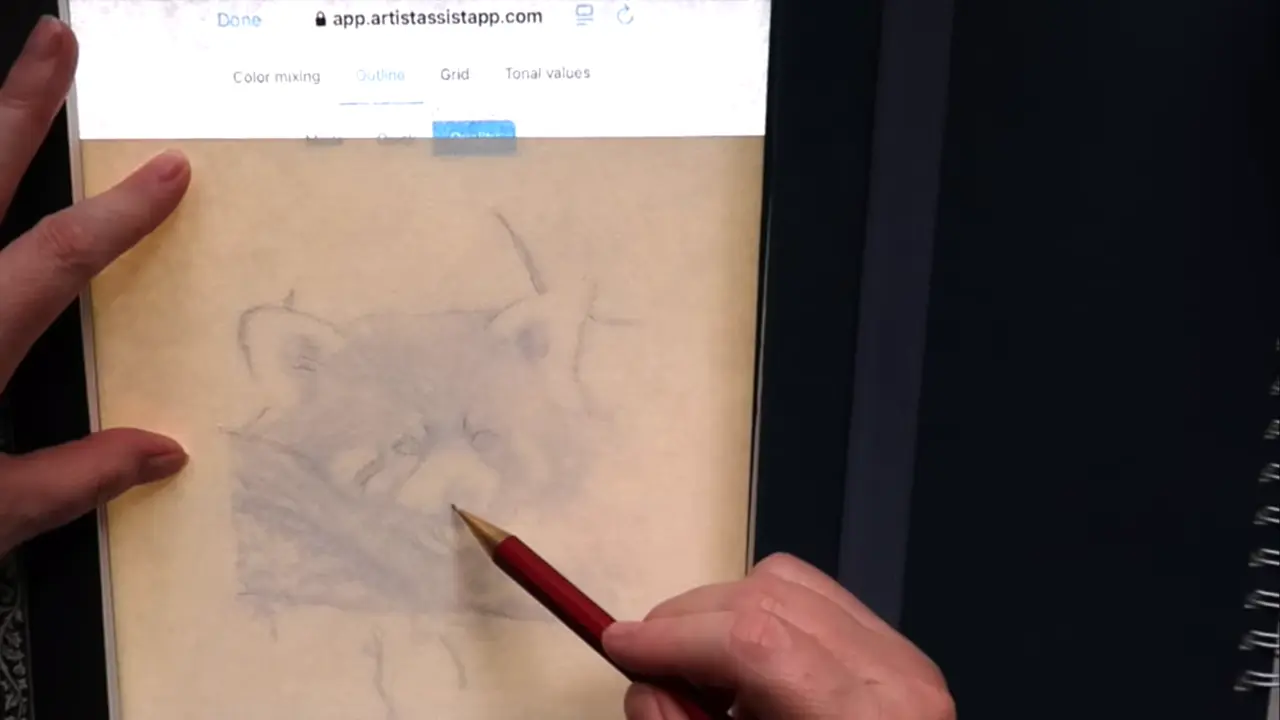
In diesem Tutorial erfahren Sie mehr über das Konvertieren eines Fotos in eine Gliederung zum Nachzeichnen.
Es gibt auch eine Registerkarte Raster , auf der Benutzer die Rastermethode einfach verwenden können, um von einem Referenzfoto zu zeichnen.
In diesem Tutorial erfahren Sie mehr über das Zeichnen mit der Rastermethode.
Tonwert-Studie
Sie liebt auch die Tonwert-Funktion . Es zeigt dem Benutzer schnell die hellen, mittleren und dunklen Töne eines Referenzfotos an, sodass er nicht blinzeln oder raten muss. Stephanie glaubt, dass die Registerkarte "Tonwerte " ihre Arbeit vereinfacht, da sie dazu neigt, sich in Details zu verlieren. Als sie zuvor eine Landschaftsszene malte, bemerkte sie den zweiten Berg hinter dem ersten nicht und malte sie schließlich als einen großen Berg. Sie glaubt, dass das Tonwert-Tool sehr hilfreich sein wird.
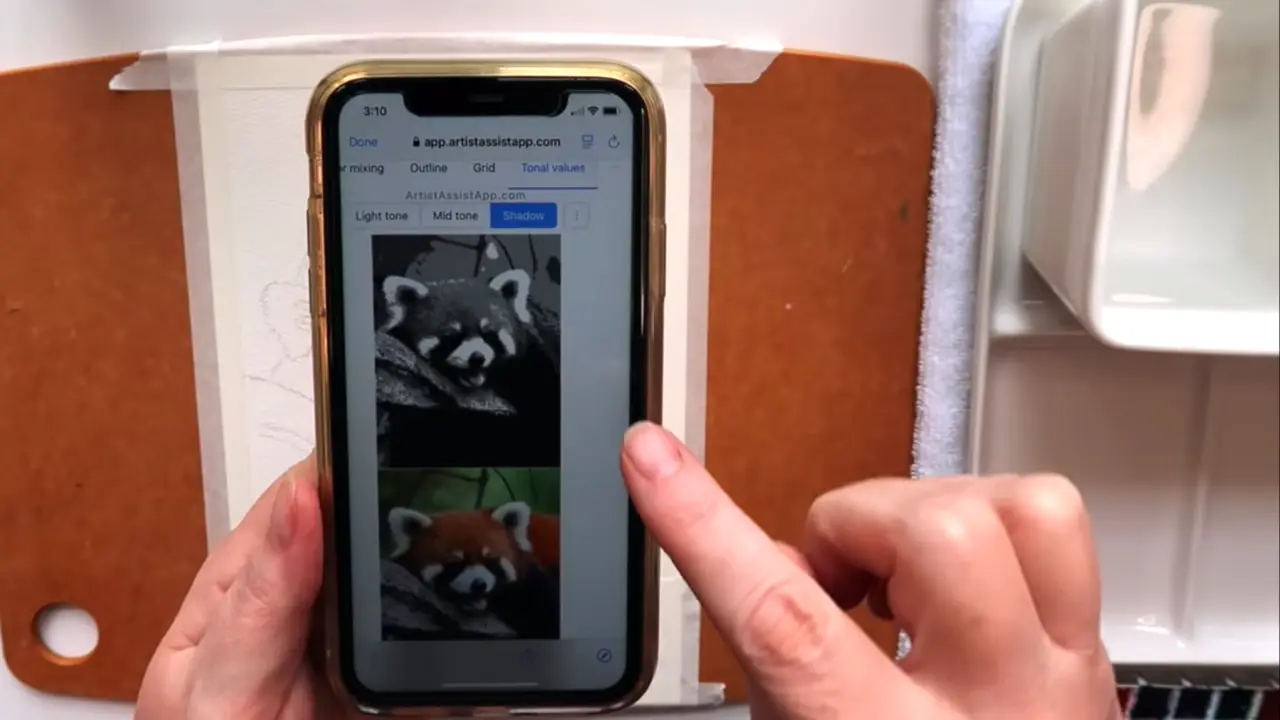
Erfahren Sie in diesem Tutorial mehr über Tonwerte und Kontrast.
Präzises Mischen der Farben von einem Referenzfoto
Die beliebteste Funktion ist die Farbauswahl. Damit können Sie mit der Farbmischung experimentieren, so dass Sie leicht erkennen können, welche Farben Sie benötigen. Die App verwendet die Farben, die Sie auswählen, und lässt Sie den Teil des Fotos auswählen, den Sie farblich anpassen möchten. Es sagt Ihnen, welche Farben Sie mischen müssen, um diese Farbe zu erhalten, und gibt Ihnen das Verhältnis von Wasser zu Farbe. Im Wesentlichen gibt es Ihnen das Rezept, um diese Farbe herzustellen. Stephanie wählte verschiedene Teile des Roten Pandas aus, und die App sagte ihr, wie sie diese Farben mischen sollte und wie das Verhältnis von Wasser zu Farbe war.
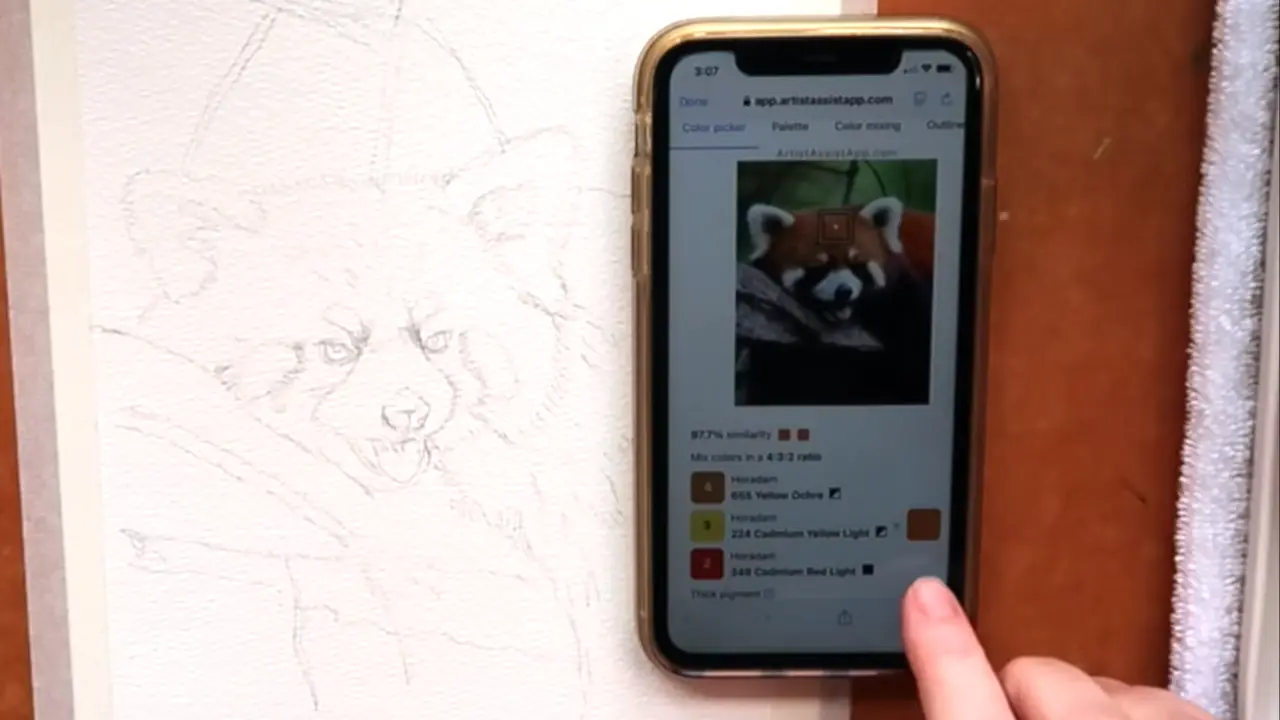
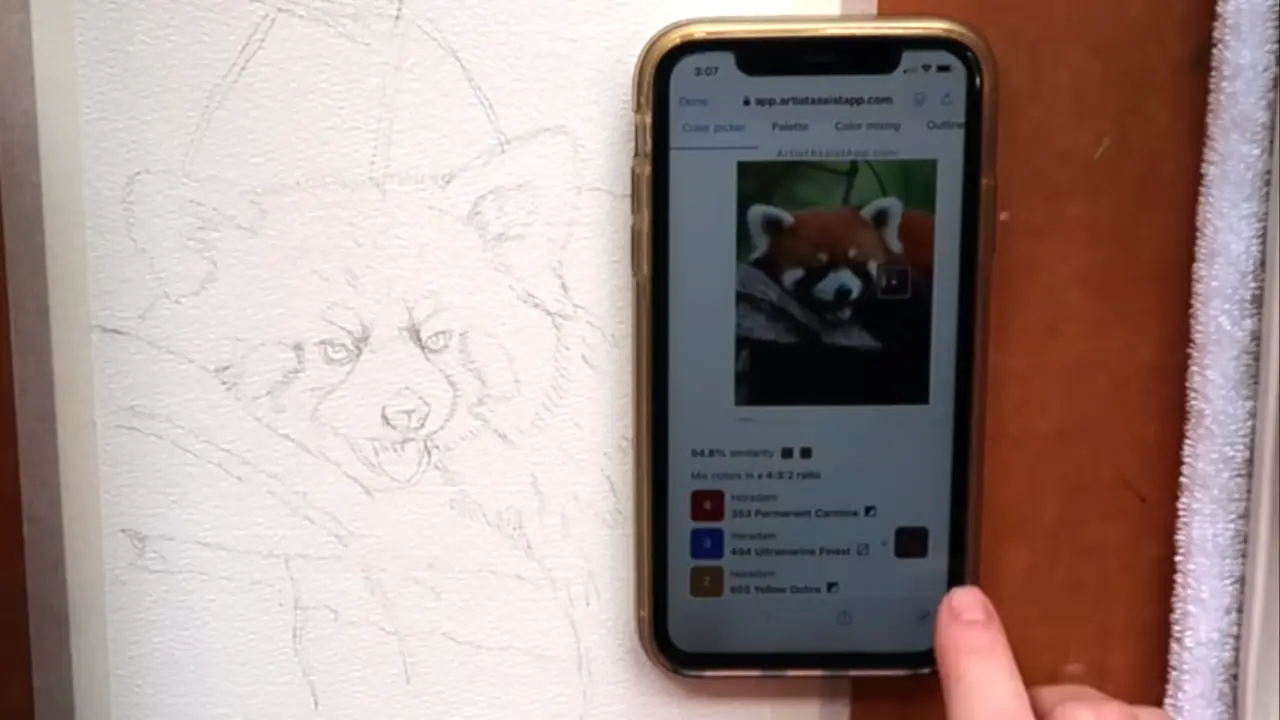
Für diese Sitzung hat Stephanie einen roten Panda gemalt und die Farbwähler-Funktion verwendet, um die Genauigkeit zu testen. Sie fand, dass es sehr genau war. Für den Ast, auf dem sich der Rote Panda ausruht, hat ihm die App gesagt, welche Farben er mischen soll, und sie waren wirklich genau.

In diesem Tutorial erfahren Sie mehr über das Mischen von Farben aus Fotos.
Das fertige Gemälde
Hier ist der rote Panda, den sie gemalt hat.

Stephanie hatte viel Spaß beim Malen des Roten Pandas. Die App vereinfachte den Prozess, da sie nicht durch das Ausprobieren verschiedener Farbmischungen abgelenkt wurde. Normalerweise wählt sie instinktiv Farben aus, mischt sie und sieht, wie sie auf Altpapier trocknen. Sie liebt es, Farben zu mischen, aber sie gibt zu, dass sie abgelenkt wird, weil es so viele schöne Farben zu kreieren gibt. Diese App vereinfachte ihren kreativen Prozess, indem sie verhinderte, dass sie sich im Spaß am Farbmischen verlor.
Stephanie wird die App auf jeden Fall wieder nutzen. Das machte den Prozess schneller und einfacher und half ihr, sich nicht von endlosen Farbmischungen mitreißen zu lassen.
Über ArtistAssistApp
ArtistAssistApp, auch bekannt als Artist Assist App, ist eine Web-App für Künstler, um jede Farbe aus einem Foto genau zu mischen, Tonwerte zu analysieren, ein Foto in eine Kontur zu verwandeln, mit der Rastermethode zu zeichnen, mit einer begrenzten Palette zu malen, ein Foto zu vereinfachen, den Hintergrund aus einem Bild zu entfernen, Fotos paarweise zu vergleichen und vieles mehr.
Probieren Sie es jetzt kostenlos https://app.artistassistapp.com aus, um Ihre Mal- und Zeichenfähigkeiten zu verbessern und atemberaubende Kunstwerke zu schaffen.